Samsung stengėsi optimizuoti vieną vartotojo sąsają su naujomis ir patobulintomis funkcijomis su kiekvienu atnaujinimu. Vienas iš pagrindinių papildymų buvo Režimai ir amp; Įprastos programos. Režimai ir rutina gali automatizuoti ir vykdyti tam tikras užduotis pagal tai, kur ir ką darote be įvesties. Štai keletas geriausių veiksmų, kuriuos galite sukurti savo „Samsung Galaxy“ telefone, kad palengvintumėte gyvenimą.
Kaip naudotis režimais & Rutinos
Jau parašėme išsamų vadovą, kaip galite naudoti režimus ir amp; Veiksmai jūsų Samsung Galaxy telefonuose ir planšetiniuose kompiuteriuose. Tai dar labiau padės suprasti, kaip veikia rutinos ir kaip galite jas sukurti, kad jos veiktų protingai.
Geriausios baterijos taupymo procedūros
Niekam nepatinka išmanusis telefonas, kuris prilygsta popieriaus svarmeniui. Dėl tos pačios priežasties galite sukurti įprastas procedūras, kurios gali padėti taupyti akumuliatorių, kai tik įmanoma, nenutraukiant darbo eigos.
1. Baterijos lygis
Jei telefoną naudojote visą dieną ir jo baterija yra mažesnė nei 20%, įjunkite energijos taupymo režimą.
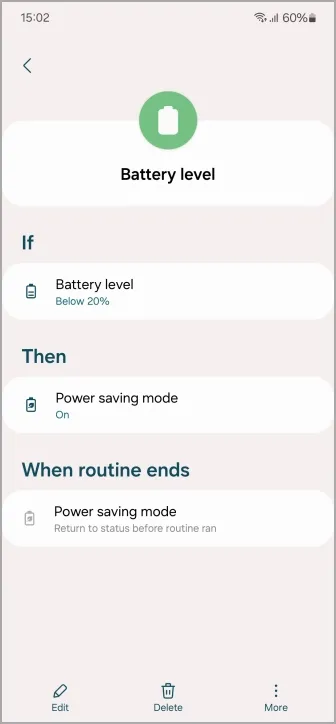
Tai veiksmingai įjungs energijos taupymo režimą, jei telefono akumuliatoriaus įkrova nukrenta žemiau 20% arba bet koks jūsų nustatytas skaičius.
2. Avarinis akumuliatoriaus lygis
Tais sunkiais laikais, jei telefono baterija yra mažesnė nei 5%, įjunkite energijos taupymo ir lėktuvo režimą.
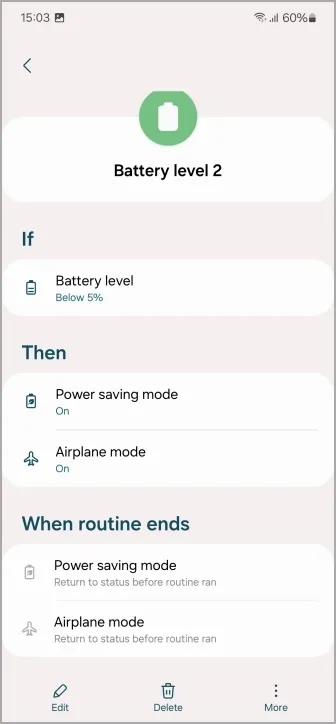
Turite išsaugoti akumuliatorių kritinei situacijai. Tokiu būdu galite išjungti lėktuvo režimą ir skambinti, jei kurį laiką negalėsite įkrauti telefono.
3. Tamsusis režimas
Kadangi tamsusis režimas padeda iki tam tikro lygio sumažinti akumuliatoriaus eikvojimą (taip pat ir akių įtampą), galite nustatyti rutiną, kad įjungtumėte tamsųjį režimą Režimas, jei telefono akumuliatoriaus įkrova yra mažesnė nei 40%. Taip pat galite įjungti tamsųjį režimą naktį arba saulėlydžio metu naudodami geografinę vietą arba laiko rutiną. Daugiau apie tai vėliau.
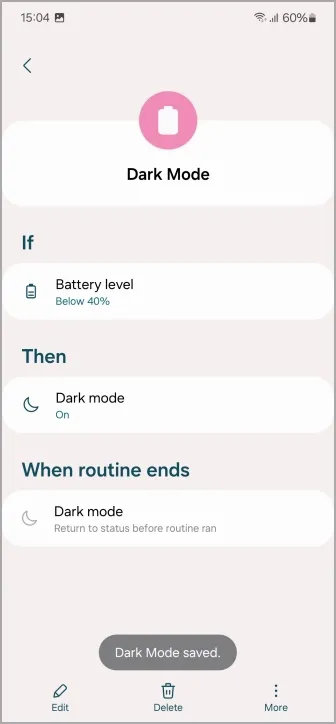
Geriausios nakties rutinos
4. Įkrovimo apsauga
Ar kraunate telefoną per naktį? Jei taip, ši procedūra apsaugos jūsų telefoną nuo perkaitimo. Jei telefonas įkraunamas nuo 23:00 iki 6:00 val., įjunkite „Always on Display“, įjunkite akumuliatoriaus apsaugą, išjunkite greitą įkrovimą ir taip pat išjunkite greitą belaidį įkrovimą.
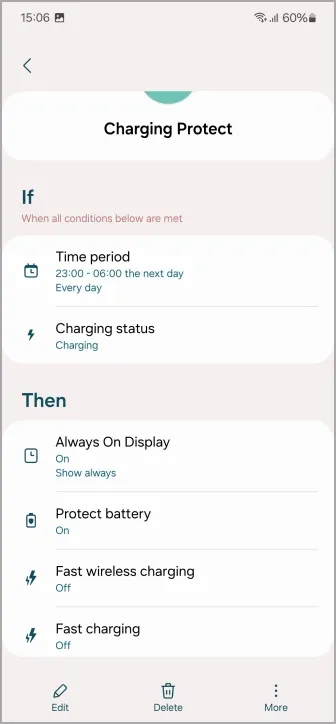
Ši tvarka išjungs greitą laidinį ir belaidį įkrovimą, kuris turėtų pailginti akumuliatoriaus veikimo laiką, nes jį įkraunate lėtai. Be to, iki 6 val. įkraukite telefoną tik iki 85 % ir vėl pradės krauti po 6 val.
5. Laikotarpis
Nuo 18:00 iki 8:00 val. bus įjungtas tamsus režimas, o šviesumas sumažintas iki 20%.
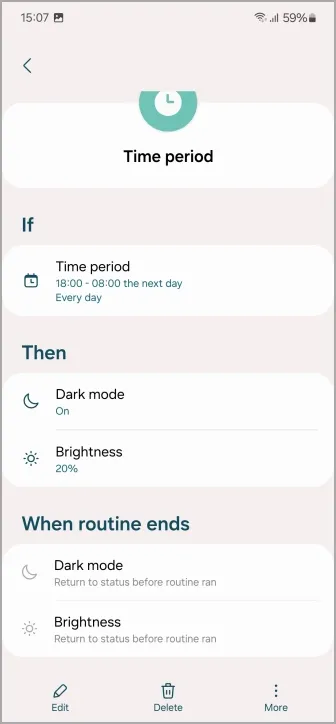
Tokiu būdu taip pat galite nustatyti rutiną konkrečiam nakties laikui, bus įjungtas tamsus režimas (palaimink mano akis!), o šviesumas bus nustatytas į 20%.
Geriausios būtybės komforto procedūros
6. Wi-Fi stiprumas
Jei Wi-Fi stiprumas nukrenta žemiau 2 juostų, telefonas automatiškai įjungs mobiliuosius duomenis. Taip galite palaikyti ryšį net judėdami namuose ar sode.
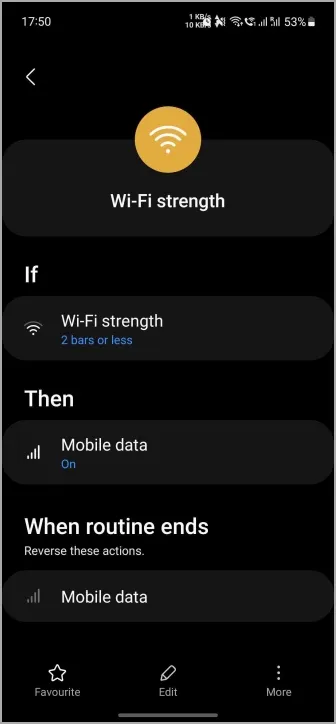
7. Wi-Fi atjungtas
Kai telefonas bus atjungtas nuo jūsų namų „Wi-Fi“ tinklo, jis įjungs mobiliuosius duomenis. Naudinga tais atvejais, kai kiekvieną rytą išeinate iš namų į darbą ar tiesiog bet kuriuo kitu bėgimu parduotuvę.
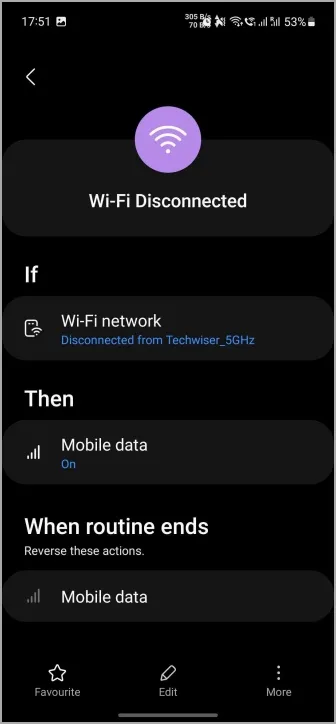
8. Wi-Fi prijungtas
Kai telefonas prisijungs prie namų Wi-Fi, jis automatiškai išjungs mobiliuosius duomenis, išjungs vietos nustatymą ir leis muziką. Kas vis dėlto nemėgsta jaukių sutikimo?
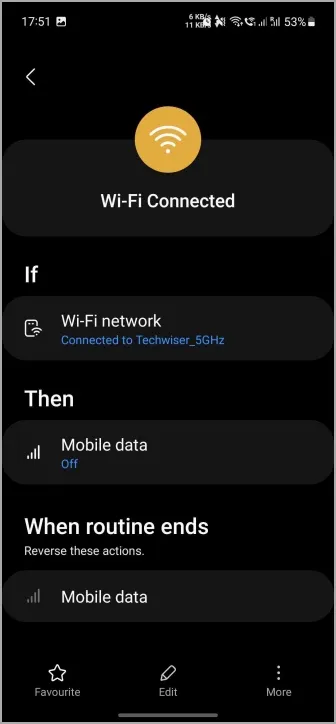
9. Biuro Wi-Fi
Kai telefonas bus prijungtas prie biuro „Wi-Fi“, garso profilis pasikeis į vibruojantį / tylųjį, kaip jums patinka.
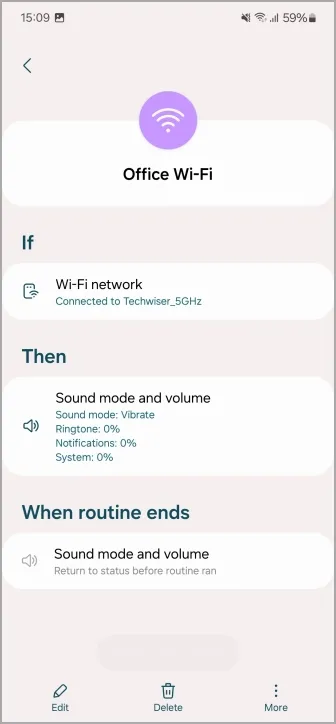
10. Automatinis pasukimas
Jei atidaryta programa yra galerija, „Google“ nuotraukos arba „YouTube“, telefono orientacijos būsena bus pakeista į automatinį pasukimą.
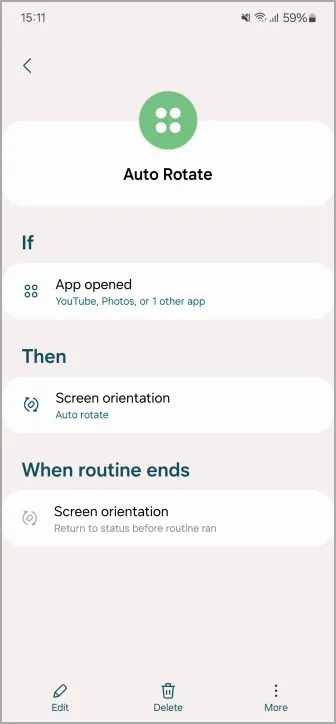
Galiausiai, nebereikia jo įjungti ir išjungti rankiniu būdu. Jūs netgi galite tai tinkinti, kad toliau įtrauktumėte arba pašalintumėte bet kokias programas iš šio sąrašo.
11. „YouTube“ arba „Netflix“.
Taip pat galite užprogramuoti tvarką, kad atidarius YouTube, „Netflix“ arba „Prime Video“ , tada režimas „Netrukdyti“ bus įjungtas ir ekrano skirtasis laikas pasikeis į 5 minutes. Vamosas!
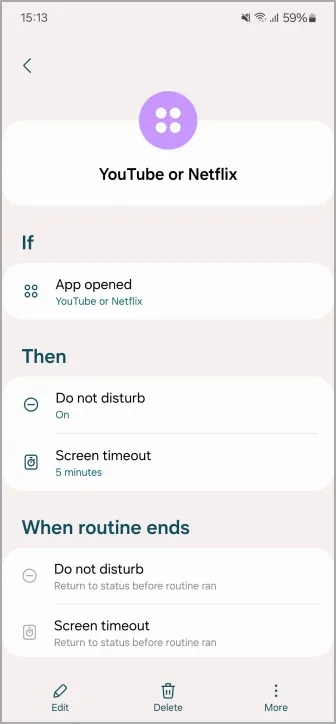
12. Pasirinktas signalas atmestas
Ar esate labiau mėgstantis dainų tekstus nei žodžius? Jei taip, galite nustatyti įprastą rutiną, kad atmetus žadintuvą pradėkite leisti muziką per YouTube Music arba bet kurią kitą muzikos programą.
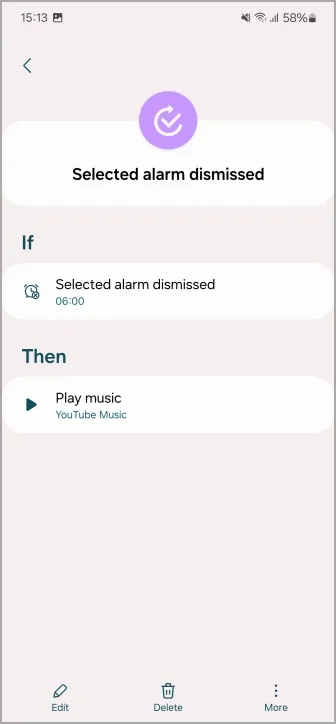
Jei savo „Samsung Galaxy“ naudojate naujausią „One UI 6“, patikrinkite, kaip galite sukurti tinkintus lipdukus iš savo nuotraukų.< /span>
Geriausios sulankstomos telefono rutinos
„Galaxy Fold“ ar „Flip“ serijos sūpynės? Tada jums pasisekė, nes galite sukurti tikrai unikalią kasdienybę, apimančią išorinį ir vidinį ekraną.
13. Sulenkite Visada ekrane
Jei ekrano sulankstymo būsena yra uždaryta, tada įjunkite visada įjungtą ekraną, išjunkite greitą bendrinimą ir įjunkite NFC mokėjimams keliaujant.
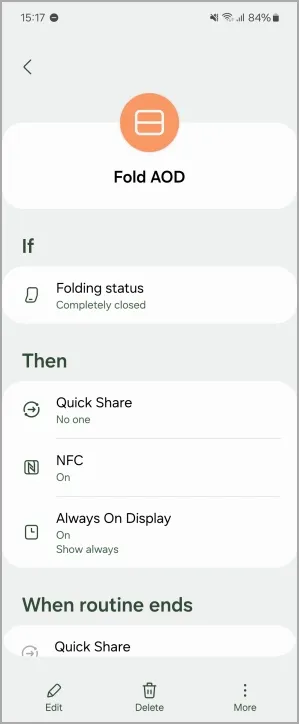
14. Sulenkite Atidarykite
Be to, jei ekrano sulankstymo būsena atidaryta, įjunkite funkciją Netrukdyti. Taip ramiai žiūrėdami mėgstamus serialus galėsite iš tikrųjų mėgautis dideliame ekrane.
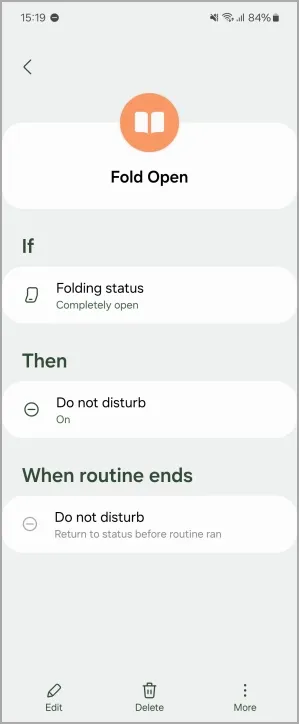
Geriausios „Bluetooth“ procedūros
15. Automobilio Bluetooth
Jei jūsų telefonas prijungtas prie automobilio „Bluetooth“, vieta bus įjungta automatiškai. Tai mano asmeninis mėgstamiausias, jums niekada nereikės jaudintis dėl jo įjungimo ar išjungimo važiuojant automobiliu.
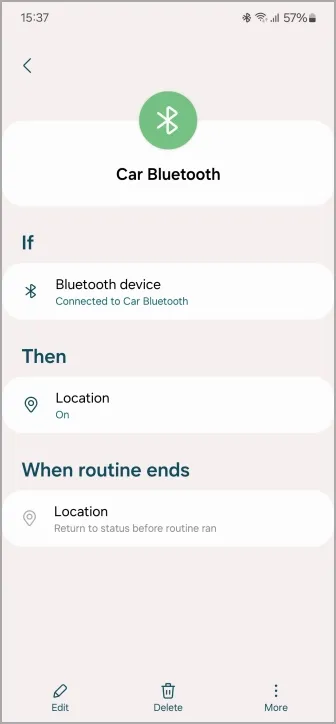
16. Bluetooth įrenginys
Niekam nepatinka skambėti muzika visu garsu, kai pirmą kartą prijungiate ausines. Tuo pačiu tikslu galite užprogramuoti išmaniąją rutiną ir viskas vyksta taip. Jei telefonas prijungtas prie „Bluetooth“ ausinių, sumažinkite „Bluetooth“ garsumą iki 32%.
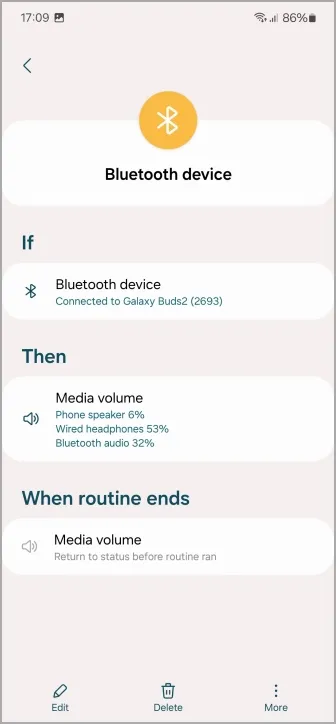
17. Bluetooth garsiakalbis
Jei mėgstate klausytis muzikos ir naršyti TikTok arba Instagram , tada galite nustatyti kiekvienos programos atskirų programų garso įrašų tvarką. Pavyzdžiui, jei telefonas prijungtas prie „Bluetooth“ garsiakalbio, atskirkite programos garsą „YouTube Music“, „Instagram“, „TikTok“ ir kt.
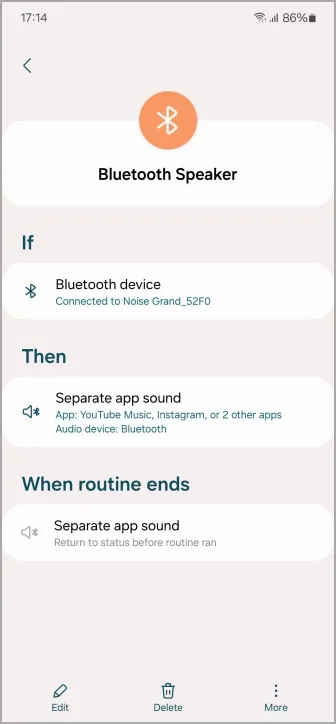
Geriausios procedūros naudojant GoodLock Routine+
„Good Lock“ tinkinimo programėlė, kurią sukūrė „Good Lock Labs“ ir bendradarbiauja su „Samsung“, siūlo įvairius modulius ir plėtinius, kurie atrakina papildomas vartotojo sąsajos funkcijas „Galaxy“ telefone ir planšetiniame kompiuteryje.
Populiarus „Good Lock“ modulis yra „Rutine+“, „Mods & Įprastų veiksmų plėtinys, turintis papildomų funkcijų, pvz., veiksmo vykdymas, kai paspaudžiate tam skirtą aparatinės įrangos klavišą.
18. Power Always On Display
Jei paspausite ir palaikysite maitinimo mygtuką, „Always On Display“ bus įjungtas naudojant „Routine+“.
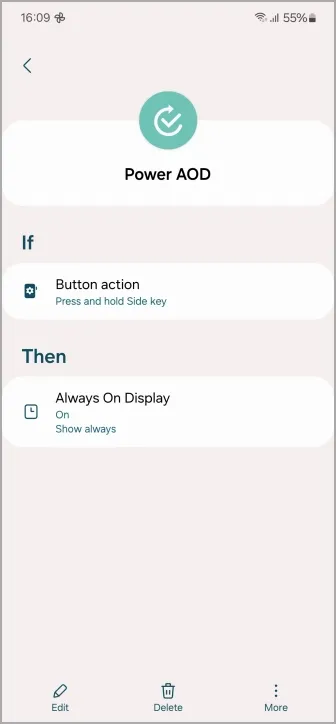
Papildoma tvarka, kuri puikiai tinka, gali būti, jei dukart bakstelėsite maitinimo mygtuką, tada „Always On Display“ bus išjungtas.
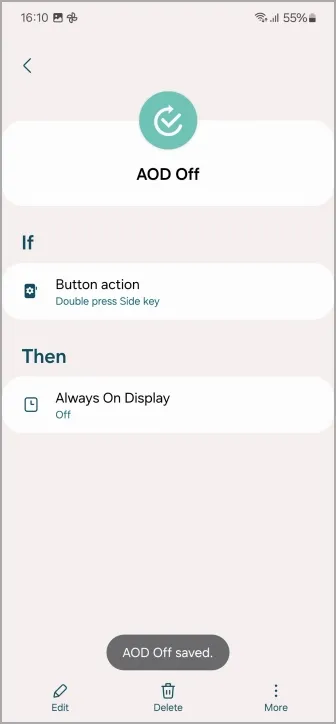
Jei nuolat keičiate nustatymą Always On Display į įjungimą arba išjungimą, tai gali būti greitas būdas pakeisti nustatymą net nežiūrint į telefoną.
19. Greitas vaizdo įrašas
Reikia greitos nuorodos, kad pradėtumėte įrašyti vaizdo įrašą net nežiūrint? Galite užprogramuoti garsumo mažinimo mygtuką, kad atidarytumėte kamerą ir pradėtumėte įrašyti vaizdo įrašą, kai tik dukart jį bakstelėsite.
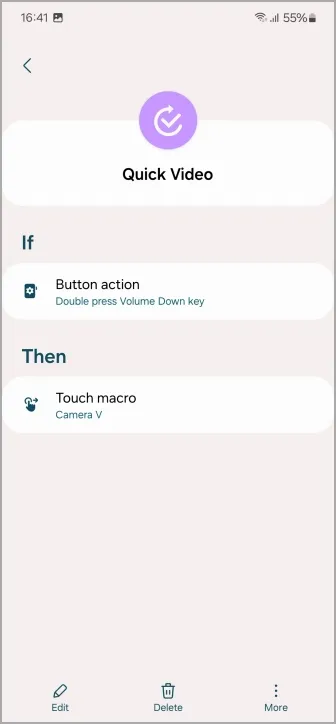
Pasinaudokite jutiklinės makrokomandos funkcija iš Routine+ ir viskas. Gana šaunu įrašyti mėgstamų grindų vaizdo įrašus.
20. Greita muzika
Taip pat galite sukurti rutiną, kad greitai pradėtumėte leisti muziką. Jei dukart paliesite garsumo didinimo mygtuką, atidarykite „YouTube Music“ (arba bet kurią muzikos programą) ir pradėkite leisti bet kurią dainą.
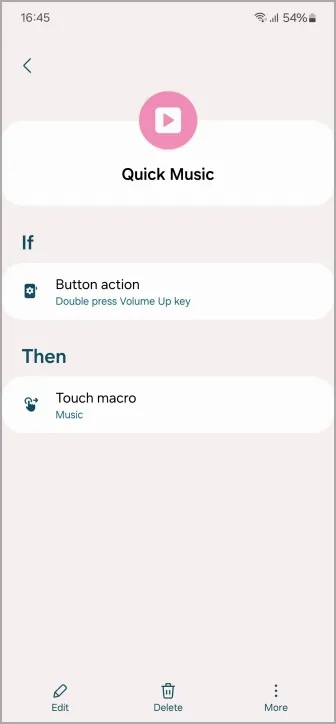
Maršruti rutinas
Galite naudoti bet kurią iš mūsų paminėtų veiksmų, kad pagerintumėte savo skaitmeninį gyvenimą. Ir jei ką nors reikia pakeisti, galite pritaikyti juos taip, kad jie geriausiai atitiktų jūsų gyvenimo būdą.
Šoninė pastaba – štai kaip galite naudoti Dynamic Island „Samsung Galaxy Phones“.
Parašykite komentarą